Рекламное объявление
Вы, наверное, уже знаете это, но Windows 10 может быть довольно разочаровывающей. Смешанный со всеми особенности и дополнения, которые мы любим, Windows 10 также завален многочисленные ошибки и проблемы 8 раздражающих проблем Windows 10 и как их исправитьОбновление до Windows 10 было гладким для большинства, но некоторые пользователи всегда будут сталкиваться с проблемами. Будь то мигающий экран, проблемы с сетевым подключением или разрядка батареи, пришло время решить эти проблемы. Подробнее а также горстка ограничения, которые мы находим раздражающими 7 вещей, которые действительно раздражают нас о Windows 10Не секрет, что Windows 10 не идеальна. Кортана граничит с навязчивостью, обязательные обновления могут вызывать проблемы, и многое кажется недоделанным. Мы представляем наш топ-7 самых ярких неприятностей Windows 10. Подробнее .
Одним из конкретных ограничений является отсутствие параметров настройки. Помните, как сильно вы можете настроить внешний вид Windows XP и Windows 7? Windows 10 примитивна в сравнении, но, к счастью, похоже, что Microsoft постепенно передает часть этой мощности в руки пользователей.
Например, теперь вы можете установить цвет панели задач и строки заголовка (известный как «акцентный цвет») на пользовательское значение вместо того, чтобы принудительно выбирать один из 48 предустановленных цветов.
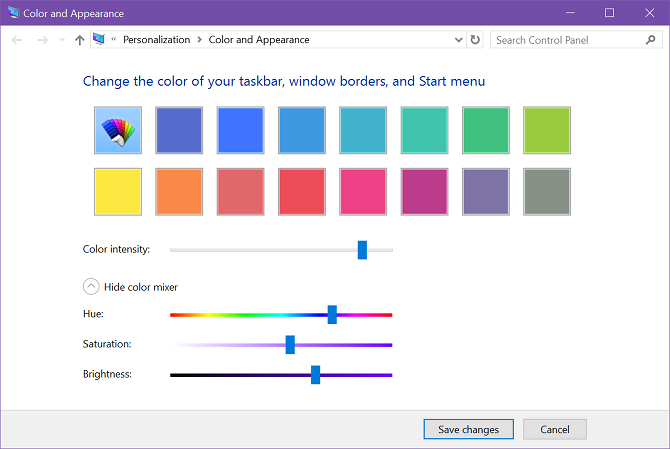
Перед обновлением создателей
Если вы используете Windows 10 версии 14997 или более раннюю, вы можете установить собственный цвет акцента только через панель управления:
- Откройте окно «Выполнить» с Windows + R.
- Введите контроль цвета и нажмите ОК.
- Нажмите на Показать цветовой миксер чтобы получить расширенный выбор цвета.
- Используйте ползунки, чтобы найти нужный вам цвет. К сожалению, вы не можете вводить значения напрямую, но вы всегда можете использовать такой инструмент, как HSLPicker преобразовать из HEX или RGB в HSL и приблизить значения на ползунках.
- щелчок Применять.
После обновления создателей
Если вы пользуетесь любой версией Windows 10 после Anniversary Update, это намного проще. Вам больше не нужна Панель управления, как вы можете сделать это прямо из приложения Настройки.
- Откройте меню «Пуск» и запустите настройки.
- Перейдите к Персонализация> Цвета.
- щелчок Пользовательский цвет.
- Используйте палитру цветов, чтобы найти нужный вам цвет. Вы также можете нажать «Еще», чтобы открыть параметры RGB, если палитра цветов не работает для вас.
- щелчок Готово.
Какой цвет вы используете в качестве акцента для Windows 10? Большинство людей склонны придерживаться какого-то оттенка синего, но, как вы видите, я неравнодушен к фиолетовому. Поделитесь с нами в комментариях!
Джоэл Ли имеет степень бакалавра в области компьютерных наук и более шести лет профессионального опыта написания. Он главный редактор MakeUseOf.